3 méthodes pour changer de format vidéo sans peine
Le monde des formats vidéo n'est pas un monde uni : Windows, Apple ou Android n'utilisent pas les mêmes. Ils préfèrent respectivement AVI et WMV, MOV ou MP4. Les logiciels de montage vidéo non plus ne connaissent pas tous les formats. Les caméras numériques en ont aussi des différents. Et quand on hérite de films plus anciens, on se trouve parfois incapable de les ouvrir. Si vous voulez changer de format vidéo, vous avez besoin d'une bonne solution de conversion. On vous présente justement 3 solutions logicielles et en ligne pour faire cela sans peine et sans y passer trop de temps.

Partie 1. Changer de format vidéo avec Vidmore Convertisseur Vidéo
Vidmore Convertisseur Vidéo est un logiciel de qualité professionnel qui prend en charge les vidéos jusqu'en définition 4K. Il saura convertir une vidéo AVI, MP4, MOV, MKV, MXF, XVID, FLV, F4V, 3GP, OGV, WMV, WebM, VOB, DV, ASF, TS, MTS, GIF, etc. vers n'importe lequel de ces formats, et cela en conservant la qualité originale ou en choisissant une autre résolution. Il peut traiter tout un dossier en une seule fois et il exploite très bien les accélérations matérielles disponibles sur l'ordinateur.
Il fonctionne sous Mac OS X 10.12 et Windows 11/10/8/7. Il embarque en plus des outils d'édition multimédia pour ajuster le volume, changer la vitesse, découper, rogner, stabiliser, ou encore améliorer la qualité d'une vidéo.
- Convertir les fichiers vidéo et audio, tels que MP3, AIFF, M4A, M4R, WAV, FLAC, AAC, M4B, OGG, MP4, AVI, FLV, MOV, MKV, etc.
- Fonctionner à une vitesse de conversion 50 fois plus rapide.
- Offrir de nombreux fonctions de montage vidéo, tels que fusion, compression, recadrage, rotation, etc.
- Créer une vidéo personnalisée à partir de clips vidéo et des images.
- Faire un collage vidéo à partir des clips vidéo et des images.
- Prévisualiser vos fichiers vidéo à tout moment avec le lecteur multimédia.

Étape 1. Importer les vidéos dans le convertisseur
Ouvrez Vidmore Convertisseur Vidéo sur votre PC / Mac et placez-vous dans l'onglet Convertisseur. Cliquez en haut à gauche sur Ajouter Fichier(s) et sélectionnez tous les fichiers dont vous voulez changer le format vidéo. Ce bouton peut aussi se transformer en Ajouter Dossier pour importer tout un dossier en une seule fois.
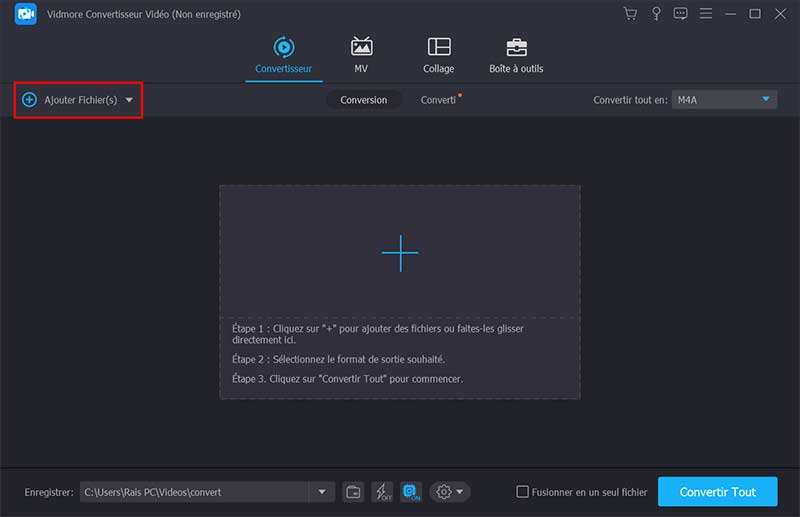
Étape 2. Choisir le format cible
Cliquez sur la liste des formats "Convertir tout en" et choisissez le format cible pour tous les fichiers de la liste. La liste est un tableau à deux colonnes : colonne de gauche pour le format et colonne de droite pour la résolution (choisissez "Identique à la source" pour conserver la qualité originale).
On peut aussi choisir un format différent pour chaque fichier de la liste grâce au bouton situé à l'extrémité droite de chaque fichier de la liste. On peut encore ajouter plusieurs fois le même fichier et le convertir vers différents formats vidéos.
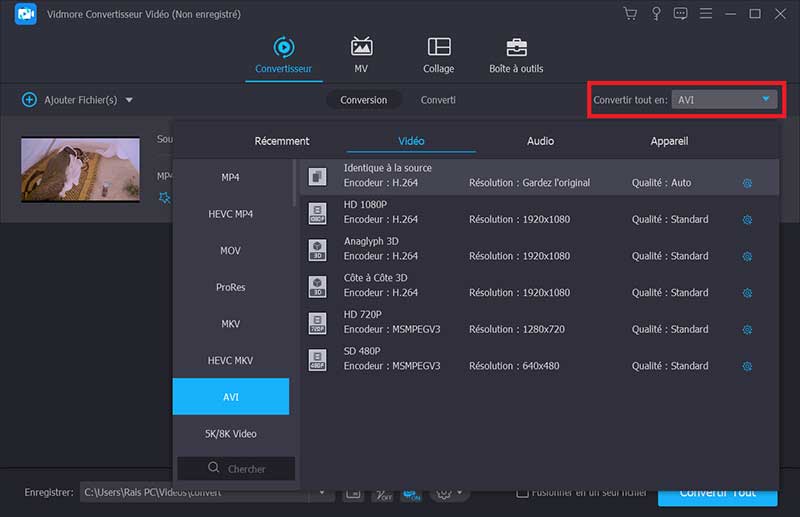
Étape 3. Choisir le dossier d'enregistrement et lancer la conversion
En bas à gauche de la fenêtre principale, vous pouvez préciser où enregistrer les vidéos, que ce soit dans le dossier source, ou un autre de votre choix.
Cliquez enfin sur le bouton Convertir Tout et patientez le temps que le convertisseur achève le travail. Ce devrait être assez rapide, et proportionnel à la durée du film.
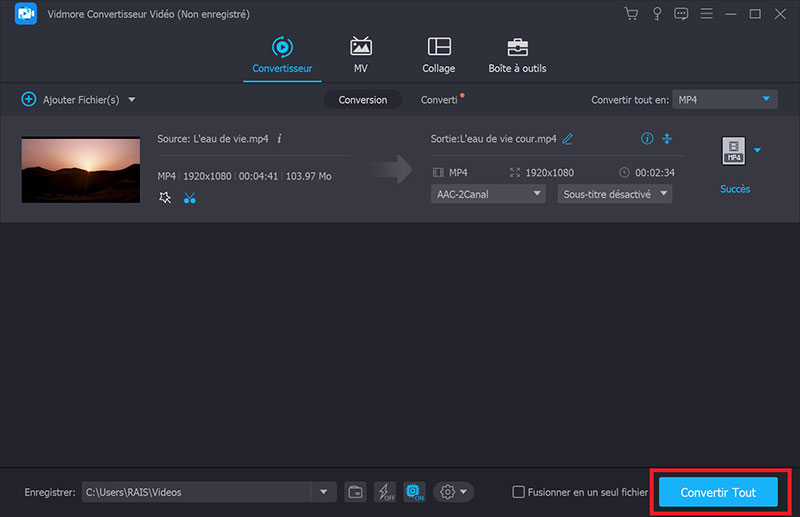
Partie 2. Changer de format vidéo avec Format Factory
Si vous cherchez un outil de conversion gratuit et multifonctionnel et que pour vous la vitesse de conversion n'est pas importante, vous pouvez essayer Format Factory. Malheureusement il ne fonctionne que sur Windows 11/10/8/7 et pas sur Mac OS. Mais tout comme la solution numéro 1, il peut aussi convertir les audios et les images. La différence, c'est qu'on peut s'en servir pour graver des CD et des DVD et aussi pour télécharger des vidéos depuis des sites d'hébergement en ligne.
Étape 1. Ouvrir Format Factory et sélectionner le format
Ouvrez Format Factory sur un PC Windows compatible et cliquez sur le format cible, celui vers lequel vous voulez convertir vos vidéos. Le logiciel va alors ouvrir une fenêtre d'importation.
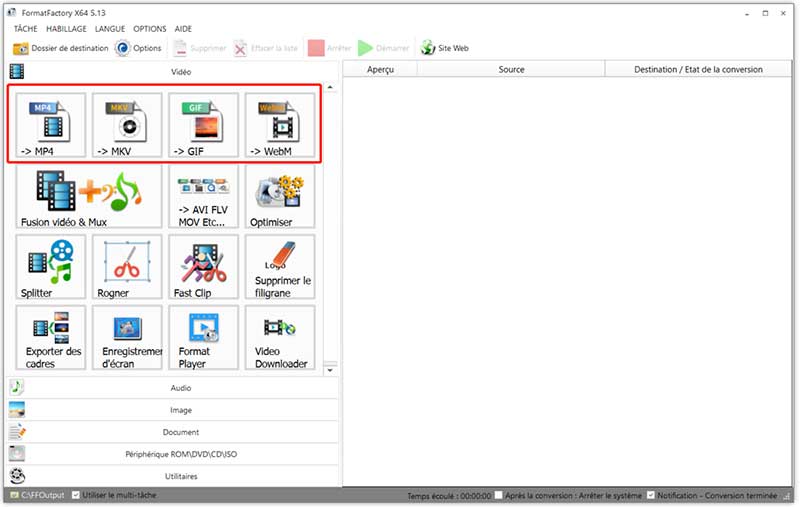
Étape 2. Ajouter les fichiers
Dans la fenêtre d'importation, cliquez sur Ajouter des fichiers autant de fois qu'il faut pour importer toutes les vidéos à convertir. Enfin cliquez sur OK pour revenir à la fenêtre principale.
Remarquez en passant en haut à droite le bouton Paramètres de sortie pour ajuster les paramètres du format cible et en bas à gauche la liste déroulante pour changer de dossier d'enregistrement.
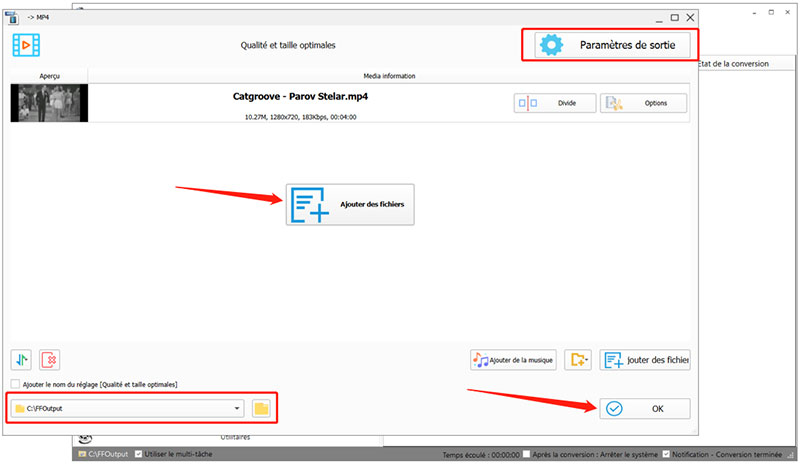
Étape 3. Lancer la conversion
Une fois revenu dans la fenêtre principale, cliquez sur le bouton Démarrer et patientez le temps de la conversion.
Le logiciel travaille plutôt lentement, mais le résultat est bon.
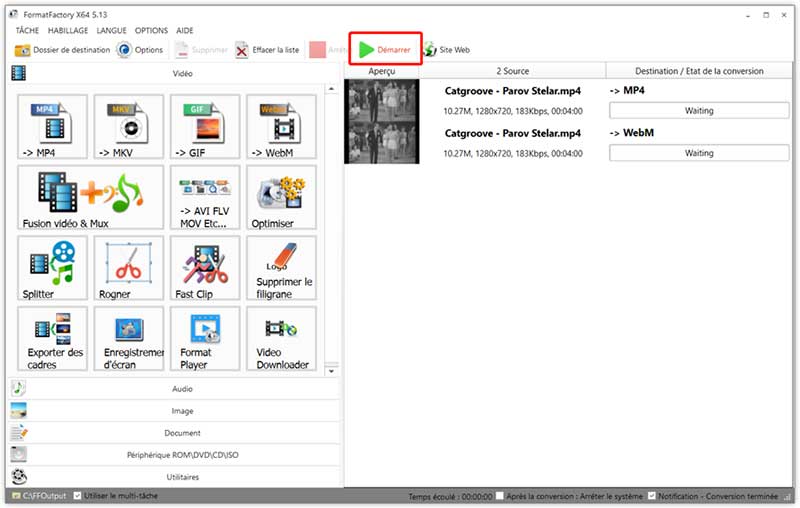
Partie 3. Changer de format vidéo en ligne avec Vidmore Convertisseur Vidéo Gratuit en Ligne
C'est encore une solution pour ordinateur, mais elle est en ligne : pas besoin d'installer un logiciel. Il s'agit du service Vidmore Convertisseur Vidéo Gratuit en Ligne. Il fonctionne dans la majorité des explorateurs web et nécessite l'installation du petit utilitaire Vidmore Launcher lors de la première utilisation. Il n'y a pas besoin de créer de compte.
Le service pour changer de format vidéo est entièrement gratuit et illimité en taille et en nombre de fichiers. Il est vraiment très véloce car le travail s'effectue directement dans le navigateur web. On ne dépend pas de la charge de travail d'un serveur distant, mais uniquement des performances de son ordinateur. C'est par exemple une excellente solution pour convertir MOV en MP4 en ligne.
Étape 1. Importer la vidéo sur le site de Vidmore
Ouvrez un navigateur internet sur le site de Vidmore Convertisseur Vidéo Gratuit en Ligne.
Cliquez sur Commencer à Convertir Vidéo et allez chercher les fichiers dont vous voulez changer le format vidéo.
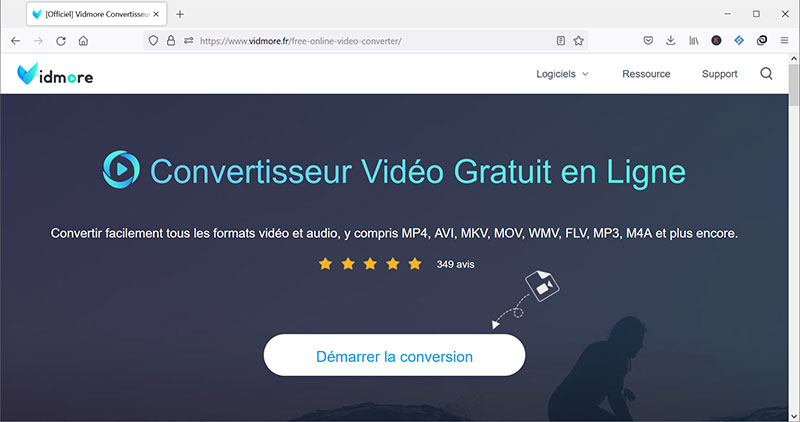
Étape 2. Sélectionner le format cible et lancer l'exportation
Cochez le format que vous voulez dans le bandeau des formats en bas parmi MP4, MOV, MKV, AVI, M4V, FLV, WMV, WEBM, etc. Cliquez sur la roue dentée tout à droite du nom du fichier si vous devez modifier les paramètres du format cible (résolution, codec, fréquence d'image, etc.)
Cliquez enfin sur Convertir. Le service va ouvrir un explorateur de fichiers pour que vous choisissiez où sauvegarder les nouvelles vidéos. Il commence la conversion automatiquement après la validation du dossier.
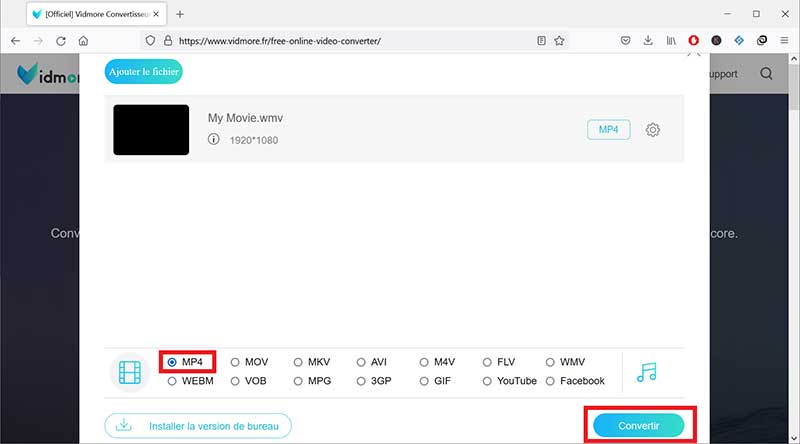
Conclusion
Vous voici avec quelques bonnes idées de solutions pour changer de format vidéo. Si c'est d'une solution gratuite dont vous avez besoin, alors le Convertisseur Vidéo Gratuit en Ligne de Vidmore devrait satisfaire les plus impatients et les plus exigeants : il travaille très vite et connaît tous les principaux formats. Si vous avez besoin d'un plus grand choix de formats et d'outils d'édition pour améliorer et retravailler vos vidéos, alors essayez Vidmore Convertisseur Vidéo. Il est gratuit sur les vidéos de moins de 5 minutes et tous ses outils sont testables 5 fois sans frais.
